Stiahnuté hry a aplikácie prostredníctvom služby Steam sú zvyčajne jednorazovým výskytom, s výnimkou príležitostných aktualizácií. Je to tiež dobrá vec, pretože niektoré hry môžu tlačiť veľkosť 100 GB, ak nie viac.

Pre tých z nás, ktorí sa teraz musia obávať dátových čiapočiek z našich služieb, úloha presunúť Steam knižnicu do iného počítača môže byť príčinou prekročení a zbytočných poplatkov v závislosti na tom, koľko položiek je vo vašej knižnici.
Steam ponúka metódu na zálohovanie vašej aktuálnej knižnice pomerne ľahko, pokiaľ máte náhradný disk dostatočne veľký na zálohovanie a pár hodín zabiť.
Skôr ako začnete, skontrolujte, či sú všetky aplikácie a hry aktuálne. Ak nie, prvá vec, ktorá nastane po obnovení zo zálohy, je prevzatie aktualizácií.
zálohovanie
Všetko aktualizované, v ľavom hornom rohu kliknite na položku Steam a vyberte položku Zálohovanie a obnovenie hier .
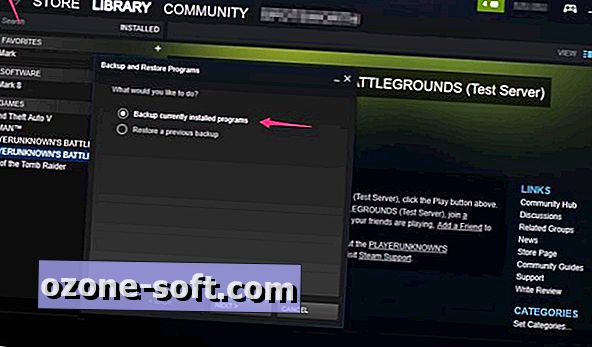
Ďalej vyberte možnosť Zálohovať aktuálne nainštalované hry a potom začiarknite políčko vedľa každej aplikácie a hry, ktorú chcete zálohovať. Vyberte miesto na uloženie zálohy a potom zadajte názov zálohy (ignorujte možnosť CDROM pod textovým poľom).
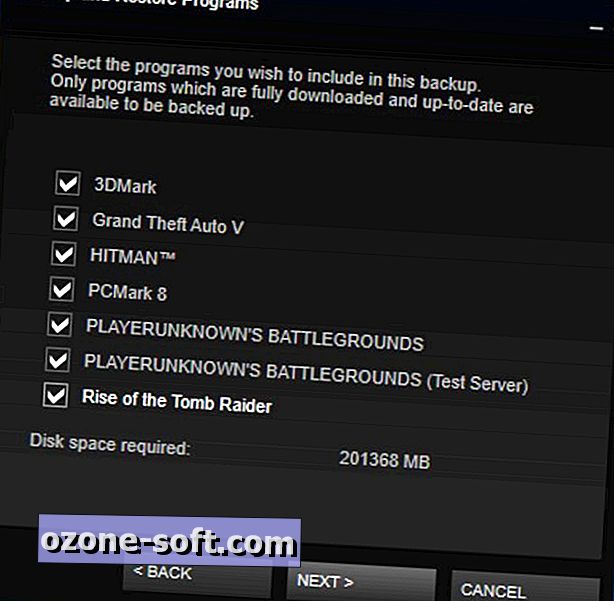
Akonáhle začnete zálohovanie, nechajte počítač robiť vlastnú vec. V závislosti od veľkosti vašej knižnice môže dokončenie procesu trvať niekoľko hodín.
obnoviť
Ak chcete obnoviť zálohovanie na inom počítači po inštalácii Steam a prihlásení do svojho účtu, pripojte externú jednotku, vyberte položku Steam > Zálohovanie a obnovenie hier > Obnoviť predchádzajúcu zálohu > vyberte miesto zálohovania> vyberte aplikácie alebo hry, ktoré chcete obnoviť.
Po ukončení procesu obnovenia by všetky vaše nastavenia a postup mali byť neporušené. Môže to trvať trochu času, ale pravdepodobne nie je dlhšie ako čas potrebný na stiahnutie hry od začiatku a nemáte taký stres, pokiaľ ide o dátový limit.













Zanechajte Svoj Komentár